

Своеобразие русской архитектуры: Основной материал – дерево – быстрота постройки, но недолговечность и необходимость деления...

Кормораздатчик мобильный электрифицированный: схема и процесс работы устройства...

Своеобразие русской архитектуры: Основной материал – дерево – быстрота постройки, но недолговечность и необходимость деления...

Кормораздатчик мобильный электрифицированный: схема и процесс работы устройства...
Топ:
Определение места расположения распределительного центра: Фирма реализует продукцию на рынках сбыта и имеет постоянных поставщиков в разных регионах. Увеличение объема продаж...
Оценка эффективности инструментов коммуникационной политики: Внешние коммуникации - обмен информацией между организацией и её внешней средой...
Характеристика АТП и сварочно-жестяницкого участка: Транспорт в настоящее время является одной из важнейших отраслей народного...
Интересное:
Как мы говорим и как мы слушаем: общение можно сравнить с огромным зонтиком, под которым скрыто все...
Национальное богатство страны и его составляющие: для оценки элементов национального богатства используются...
Что нужно делать при лейкемии: Прежде всего, необходимо выяснить, не страдаете ли вы каким-либо душевным недугом...
Дисциплины:
|
из
5.00
|
Заказать работу |
|
|
|
|
Для добавления записи:
1) нажмите кнопку «Добавить запись», отобразится поле «Дата»;
2) введите дату, для которой необходимо добавить запись;
3) нажмите кнопку «Добавить»;
4) в графе «Дата» появится введенная дата;
5) для добавления информации в графу «Содержание работ» нажмите на пиктограмму  ;
;
6) с клавиатуры введите содержание работы;
7) для сохранения нажмите на «флажок», для отмены сохранения нажмите на пиктограмму возврата назад;
8) на вкладке «Дневник практики» появится запись (Рисунок 20).
Для удаления записи нажмите на пиктограмму  .
.
Отправка дневника практики на проверку
Для отправки дневника на проверку нажмите кнопку «Отправить на проверку» 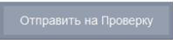 , откроется окно (Рисунок 21). Для отправки дневника нажмите кнопку «Да», для отмены отправки нажмите кнопку «Нет». В верхней части окна отобразится статус дневника «На рассмотрении».
, откроется окно (Рисунок 21). Для отправки дневника нажмите кнопку «Да», для отмены отправки нажмите кнопку «Нет». В верхней части окна отобразится статус дневника «На рассмотрении».
Примечани е - Если преподаватель изменит статус дневника, то статус изменится и в личном кабинете студента (Таблица 1).
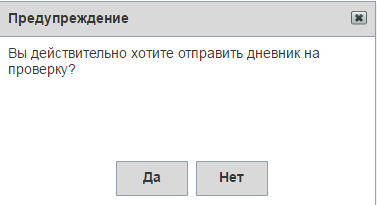
Рисунок 21 – Системное сообщение
Таблица 1 – Соответствие статусов преподавателя и студента
| Статус у преподавателя | Статус у студента |
| В работе | Не пройдена |
| На проверке | На рассмотрении |
| На доработку | На доработке |
| Принят | Принято |
Вкладка «Моя группа»
На данной вкладке отображается список студентов группы (Рисунок 22). Если студент обучается в нескольких группах, в графе «Выберите группу для отображения» нажмите на группу, по которой необходимо просмотреть информацию.
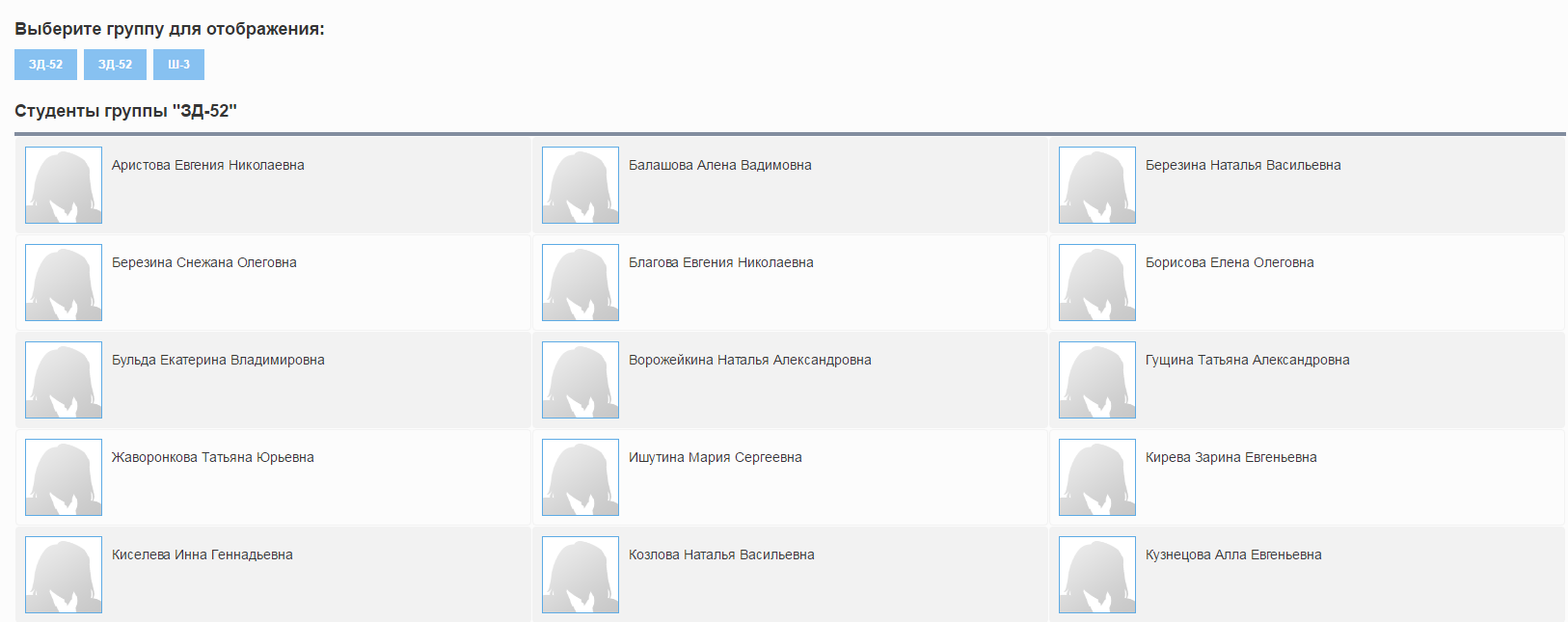
Рисунок 22–Вкладка «Моя группа»
Вкладка «Преподаватели»
Вкладка преподаватели содержит список преподавателей, ведущих дисциплины у студента (Рисунок 23). Указывается ФИО преподавателя и номер контактного телефона.
|
|

Рисунок 23 – Вкладка «Преподаватели»
9 Вкладка «Мой колледж»
Вкладка «Мой колледж» состоит из двух вкладок: «О колледже» и «События».
9.1 Вкладка «О колледже»
Данная вкладка содержит информацию о колледже, в котором обучается студент. Отображаются наименование колледжа, фотография, руководитель, контактная информация и лицензия (Рисунок 24).

Рисунок 24 – Вкладка «О колледже»
Вкладка «События»
Данная вкладка содержит информацию о событиях, происходящих в колледже. Информация представлена в виде таблицы, которая содержит следующие графы:
- «Дата» - указывается дата мероприятия. Для просмотра информации по определенной дате нажмите на пиктограмму  , выберите необходимую дату;
, выберите необходимую дату;
- «Время» - указывается время мероприятия;
- «Название мероприятия» - указывается название мероприятия;
- «Место проведения» - указывается место проведения мероприятия.
Завершение работы Системы
Для завершения работы Системы в верхнем правом углу нажмите на пиктограмму  , отобразится окно (Рисунок 25), в котором нажмите на кнопку «Выход».
, отобразится окно (Рисунок 25), в котором нажмите на кнопку «Выход».
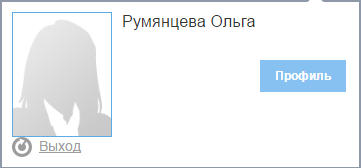
Рисунок 25 – Выход из Системы
|
|
|

Типы сооружений для обработки осадков: Септиками называются сооружения, в которых одновременно происходят осветление сточной жидкости...

Папиллярные узоры пальцев рук - маркер спортивных способностей: дерматоглифические признаки формируются на 3-5 месяце беременности, не изменяются в течение жизни...

Автоматическое растормаживание колес: Тормозные устройства колес предназначены для уменьшения длины пробега и улучшения маневрирования ВС при...

Археология об основании Рима: Новые раскопки проясняют и такой острый дискуссионный вопрос, как дата самого возникновения Рима...
© cyberpedia.su 2017-2024 - Не является автором материалов. Исключительное право сохранено за автором текста.
Если вы не хотите, чтобы данный материал был у нас на сайте, перейдите по ссылке: Нарушение авторских прав. Мы поможем в написании вашей работы!